Sådan afspilles film med Windows Media Player og alternativer på Windows 10
Som standard medieafspiller kan du muligvis ikke finde Window Media Player på Windows 10. Hvordan downloades standardmedieafspiller til Windows 10? Hvad skal du gøre, hvis der er en fejlmeddelelse, at Windows Media Player ikke længere fungerer? Lær bare flere detaljer om programmet, alternativer samt fejlfinding fra artiklen.

Del 1. En kort gennemgang af Windows Media Player til Windows 10
Forskellig fra Windows Media Player til Windows 7 er du ikke i stand til at åbne mediefiler på Windows 10 direkte med Windows Media Player. Hvis du bruger Windows 10 N / NK, har operativsystemet det slet ikke.
Sådan får du Windows Media Player 12 til Windows 10
1. Hvad angår Windows 10 N / NK, skal du downloade Media Feature Pack, som inkluderer Windows Media Player 12 fra følgende link. Når du har valgt det ønskede sprog, kan du klikke på knappen Download for at downloade Windows Media Player 12 til Windows 10.
https://www.microsoft.com/en-us/download/details.aspx?id=48231
2. For at downloade Windows Media Player til Windows 10 Home og Pro kan du trykke på Windows tast + jeg at åbne Indstillinger menu. Gå til Apps menuen og vælg Tilføj en funktion mulighed fra Administrer valgfri funktioner mulighed. Rul ned for at installere Windows Media Player 12 til Windows 10.
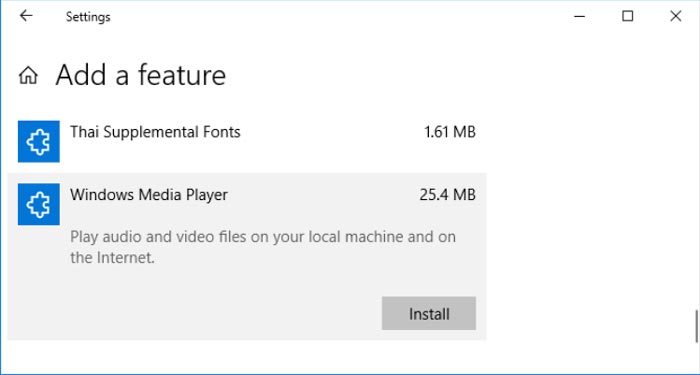
En kort gennemgang af Windows Media Player 12
Fordele
- Kan afspille flere mediefilformater.
- Brænd til cd'er, vcd'er og endda dvd'er.
- Se online streaming video direkte.
- Del filerne eller filmene med dine venner.
Ulemper
- Kan ikke øge lydstyrken.
- Kunne ikke optage snapshots under afspilning.
- Giver ikke genveje til videoafspilning.
Del 2. Bedste 3 alternativer til Windows Media Player på Windows 10
Er der et alternativ til Windows Media Player til afspilning af mediefiler på Windows 10? Lær bare mere om de 3 forskellige metoder til nemt at afspille mediefiler.
Metode 1: FVC Free Video Player - Windows Media Player Online Alternativ
FVC gratis videoafspiller er en gratis online medieafspiller, der understøtter de fleste video- og lydformater. Det er Windows Media Player-alternativet, der understøtter 720P / 1080P / 4K-videoer. Du kan også tilpasse videofiltre og endda anvende 3D-effekter til videoer. Desuden kan du også tage et skærmbillede, mens du afspiller videoen.
- 1. Det er en HTML-5-baseret gratis online medieafspiller til de fleste filformater.
- 2. Understøtter original videokvalitet, såsom 720P, 1080P og 4K-opløsninger.
- 3. Juster afspilningseffekterne, f.eks. Lysstyrke, kontrast og flere andre.
- 4. Styr afspilningsprocessen med navigationsskyderen, lydstyrken osv.

Metode 2: VLC Media Player - Windows Media Player-alternativ med open source
VLC Media Player en open source medieafspiller som WMP-alternativ, der er tilgængelig for forskellige platforme. Det giver også nogle fremragende afspilningsfunktioner, såsom YouTube-videostreamer, bookmark-skaber og flere andre. Du kan også konvertere videofilerne.
- 1. Alsidigt Windows Media Player-alternativ til alle platforme.
- 2. Tillad dig at tage snapshots og videooptage ramme for ramme.
- 3. Tilpas video- / lydindstillinger, normalisering, synkroniser mediefiler osv.
- 4. Ramme-til-ramme-afspilning, hastighedskontrol og endnu finere afspilning.

Metode 3: DVDFab Player - Windows Media Player Alternativ til Blu-ray / DVD
Ligesom navnet på Windows Media Player-alternativet er DVDFab Player mere end en 4K-videoafspiller eller en musik afspiller, men også kompatibel med Blu-ray / DVD, mappe og ISO-filer. Udover de grundlæggende afspilningsfunktioner styrer det også hele mediebiblioteket effektivt ved Poster Wall.
- 1. Det giver dig mulighed for at administrere og organisere det lokale mediebibliotek via postvæggen.
- 2. Giv navigationsmenuen til dvd'er, Blu-stråler og endda 4K Blu-ray-filer.
- 3. Byg, organiser og administrer mediefiler i det lokale mediebibliotek.
- 4. Download de nøjagtige metadata fra de store online streaming-sider.
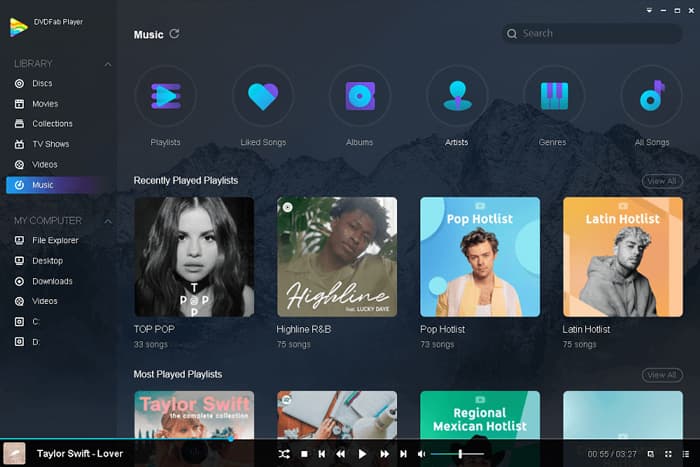
Metode 4: GOM Media Player - Windows Media Player Alternativ med Skins
GOM Media Player er en anden let og nyttig medieafspiller som alternativ til Windows Media Player. Det giver dig mulighed for at downloade en række skind til brugergrænsefladen. Desuden kan du nemt bruge programmet til at fange dellyd fra videoerne.
- 1. Det er meget stabilt og understøtter alle formater af videoer og lydfiler.
- 2. Du kan bruge den til at fange den del af lyden fra den originale video.
- 3. Forskellige interface skins kan dekorere og gøre din computer kølig.
- 4. Søger og synkroniserer automatisk undertekster til den film, der afspilles.
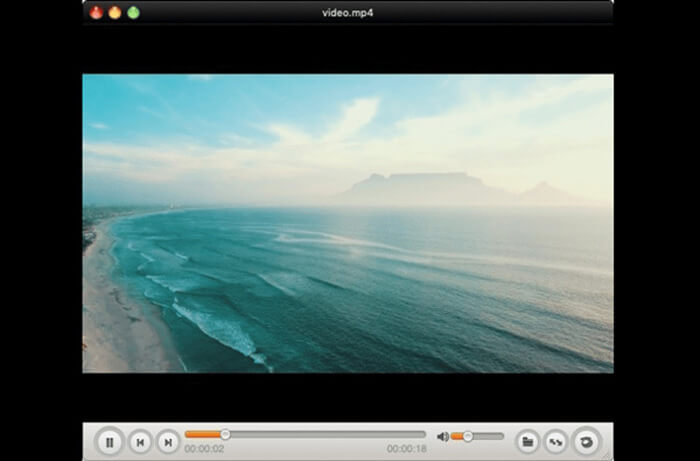
Del 3. Ofte stillede spørgsmål om Windows Media Player fungerer ikke
Hvad skal du gøre, hvis Windows Media Player stødte på et problem, mens du afspillede en mediefil? Her er nogle fejlfinding, du bør vide for at drage fuld fordel af Windows Media Player.
1. Hvordan konfigureres Windows Media Player korrekt til løsning af problemer med nedbrud?
Hvis Windows Media Player går ofte ned, især når video- / lydfilen er beskadiget, eller afspillerens bibliotek var optaget, kan du få den korrekte opsætning til programmet igen med følgende proces. Åbn kontrolpanelet på din computer, og klik på Se alt på grænsefladen. Find fejlfindingsværktøjet til Windows Media Player-biblioteket og indstillinger. Klik på fejlfindingsprogrammet for at køre filen, og derefter kan du klikke på Anvend rettelsen mulighed. Genstart nu Windows-systemet, sandsynligvis vil spilleren ikke gå ned igen.
2. Hvordan opdateres Windows Media Player til Windows 10?
For at opdatere Windows Media Player på Windows 10 kan du gamle og trykke på Windows og jeg taster for at få Windows-indstillingerne. Vælg Opdatering og sikkerhed mulighed. Vælg derefter Opdater historik efterfulgt af Afinstaller opdatering mulighed. Du kan finde Sikkerhedsopdatering til Microsoft Windows (KB4015583) for at afinstallere den tidligere version. Vælg Søg efter opdatering valgmulighed og sørg for, at du har installeret opdatering KB4015438. Derefter kan du genstarte din computer for at kontrollere, om Windows Media Player fungerer eller ej.
3. Hvordan afspilles en video på Windows Media Play, der ikke er kompatibel?
Når du downloadede en video, der ikke er kompatibel med Windows Media Player, kan du enten downloade videokodeken som en patch eller endda bruge videokonverteren til at konvertere video- og lydfilen til WMA og WMV, der er fuldt kompatibel med standardmedieafspilleren , for eksempel fra MP4 til WMV. FVC gratis online videokonverter bør være et af de bedste valg gratis.
Konklusion
Sådan bruges Windows Media Player på Windows 10? Hvis du stadig ikke har downloadet standard medieafspiller, skal det være en simpel gennemgang, du bør kende. Udover tricks og tip til fejlfinding kan du også lære mere om de 5 Windows Media Player-alternativer fra artiklen.



 Video Converter Ultimate
Video Converter Ultimate Skærmoptager
Skærmoptager



